- Kennismaken met Photoshop Elements
- Photoshop Elements Handboek
- Kennismaken met Photoshop Elements
- Werkruimte en omgeving
- Kennismaken met het beginscherm
- Basisbeginselen van de werkruimte
- Voorkeuren
- Tools
- Deelvensters en vakken
- Bestanden openen
- Linialen, rasters en hulplijnen
- De verbeterde modus Snel
- Uitleg over bestandsinformatie
- Voorinstellingen en bibliotheken
- Ondersteuning voor multi-aanraking
- Werkschijven, plug‑ins en updates van de applicatie
- Handelingen ongedaan maken, opnieuw uitvoeren en annuleren
- Afbeeldingen weergeven
- Foto's corrigeren en verbeteren
- Afbeeldingen vergroten/verkleinen
- Uitsnijden
- Camera Raw-afbeeldingsbestanden verwerken
- Vervaging toevoegen, kleuren vervangen en gedeelten van een afbeelding klonen
- Schaduwen en licht aanpassen
- Foto's retoucheren en corrigeren
- Foto's combineren
- Foto's verscherpen
- Transformeren
- Automatische slimme tint
- Opnieuw samenstellen
- Handelingen gebruiken om foto's te verwerken
- Photomerge-compositie
- Een panorama maken
- Bewegende overlays
- Bewegende elementen
- Tekst en vormen toevoegen
- Snelle handelingen
- Bewerkingen met instructies, effecten en filters
- Modus Met instructies
- Filters
- Modus Met instructies: Photomerge-bewerkingen
- Modus Met instructies - Basisbewerkingen
- Aanpassingsfilters
- Effecten
- Modus Met instructies: Grappige bewerkingen
- Modus Met instructies - Speciale bewerkingen
- Artistieke filters
- Modus Bewerken met instructies: Kleurbewerkingen
- Modus Met instructies: Zwart-wit-bewerkingen
- Vervagingsfilters
- Penseelstreekfilters
- Vervormingsfilters
- Overige filters
- Ruisfilters
- Renderingsfilters
- Schetsfilters
- Stileerfilters
- Structuurfilters
- Pixelfilters
- Werken met kleuren
- Werken met selecties
- Werken met lagen
- Fotoprojecten maken
- Foto's opslaan, afdrukken en delen
- Afbeeldingen opslaan
- Foto's afdrukken
- Foto's online delen
- Afbeeldingen optimaliseren
- Afbeeldingen optimaliseren voor de JPEG-indeling
- Dithering in webafbeeldingen
- Bewerken met instructies: Deelvenster Delen
- Webafbeeldingen vooraf bekijken
- Transparantie en matte gebruiken
- Afbeeldingen optimaliseren voor de GIF- of PNG-8-indeling
- Afbeeldingen optimaliseren voor de PNG-24-indeling
- Sneltoetsen
- Toetsen voor het selecteren van tools
- Toetsen voor het selecteren en verplaatsen van objecten
- Toetsen voor het deelvenster Lagen
- Toetsen voor het tonen of verbergen van deelvensters (modus Expert)
- Toetsen voor tekenen en penselen
- Toetsen voor het gebruik van tekst
- Toetsen voor het filter Uitvloeien
- Toetsen voor het transformeren van selecties
- Toetsen voor het deelvenster Kleurstalen
- Toetsen voor het dialoogvenster Camera Raw
- Toetsen voor de Filtergalerie
- Toetsen voor het gebruik van overvloeimodi
- Toetsen voor het weergeven van afbeeldingen (modus Expert)
Uw foto's, uw verhaal - Maak van uw dagelijkse gebeurtenissen moeiteloze herinneringen met Photoshop Elements
- Kennismaken met Photoshop Elements
- Photoshop Elements Handboek
- Kennismaken met Photoshop Elements
- Werkruimte en omgeving
- Kennismaken met het beginscherm
- Basisbeginselen van de werkruimte
- Voorkeuren
- Tools
- Deelvensters en vakken
- Bestanden openen
- Linialen, rasters en hulplijnen
- De verbeterde modus Snel
- Uitleg over bestandsinformatie
- Voorinstellingen en bibliotheken
- Ondersteuning voor multi-aanraking
- Werkschijven, plug‑ins en updates van de applicatie
- Handelingen ongedaan maken, opnieuw uitvoeren en annuleren
- Afbeeldingen weergeven
- Foto's corrigeren en verbeteren
- Afbeeldingen vergroten/verkleinen
- Uitsnijden
- Camera Raw-afbeeldingsbestanden verwerken
- Vervaging toevoegen, kleuren vervangen en gedeelten van een afbeelding klonen
- Schaduwen en licht aanpassen
- Foto's retoucheren en corrigeren
- Foto's combineren
- Foto's verscherpen
- Transformeren
- Automatische slimme tint
- Opnieuw samenstellen
- Handelingen gebruiken om foto's te verwerken
- Photomerge-compositie
- Een panorama maken
- Bewegende overlays
- Bewegende elementen
- Tekst en vormen toevoegen
- Snelle handelingen
- Bewerkingen met instructies, effecten en filters
- Modus Met instructies
- Filters
- Modus Met instructies: Photomerge-bewerkingen
- Modus Met instructies - Basisbewerkingen
- Aanpassingsfilters
- Effecten
- Modus Met instructies: Grappige bewerkingen
- Modus Met instructies - Speciale bewerkingen
- Artistieke filters
- Modus Bewerken met instructies: Kleurbewerkingen
- Modus Met instructies: Zwart-wit-bewerkingen
- Vervagingsfilters
- Penseelstreekfilters
- Vervormingsfilters
- Overige filters
- Ruisfilters
- Renderingsfilters
- Schetsfilters
- Stileerfilters
- Structuurfilters
- Pixelfilters
- Werken met kleuren
- Werken met selecties
- Werken met lagen
- Fotoprojecten maken
- Foto's opslaan, afdrukken en delen
- Afbeeldingen opslaan
- Foto's afdrukken
- Foto's online delen
- Afbeeldingen optimaliseren
- Afbeeldingen optimaliseren voor de JPEG-indeling
- Dithering in webafbeeldingen
- Bewerken met instructies: Deelvenster Delen
- Webafbeeldingen vooraf bekijken
- Transparantie en matte gebruiken
- Afbeeldingen optimaliseren voor de GIF- of PNG-8-indeling
- Afbeeldingen optimaliseren voor de PNG-24-indeling
- Sneltoetsen
- Toetsen voor het selecteren van tools
- Toetsen voor het selecteren en verplaatsen van objecten
- Toetsen voor het deelvenster Lagen
- Toetsen voor het tonen of verbergen van deelvensters (modus Expert)
- Toetsen voor tekenen en penselen
- Toetsen voor het gebruik van tekst
- Toetsen voor het filter Uitvloeien
- Toetsen voor het transformeren van selecties
- Toetsen voor het deelvenster Kleurstalen
- Toetsen voor het dialoogvenster Camera Raw
- Toetsen voor de Filtergalerie
- Toetsen voor het gebruik van overvloeimodi
- Toetsen voor het weergeven van afbeeldingen (modus Expert)
Uw creativiteit ontgrendelen met Photoshop Elements
Photoshop Elements is de standaardsoftware voor fotobewerking, ontworpen voor iedereen, van beginners tot geavanceerde gebruikers. Of u nu snel oplossingen zoekt, wilt bewerken met instructies of volledige creatieve controle wilt hebben, Photoshop Elements heeft de tools om uw visie tot leven te brengen.
Werkruimten bewerken: aangepast aan elk niveau
Snelle bewerkingen: meteen verbeteren
Perfect voor beginners en tijdelijke bewerkers, biedt Quick Edit correctiemogelijkheden met één klik en gemakkelijk gebruikbare schuifregelaars voor het binnen enkele seconden aanpassen van helderheid, contrast, kleur en scherpheid.


A - Werkbalk in modus Snel. In de modus Snel biedt de werkbalk een vereenvoudigde set gebruiksvriendelijke tools om snelle bewerkingen te kunnen maken.Deze omvatten Zoomen, Handje, Selectiepenseel, Oog, Tanden witter maken, Rechttrekken, Horizontale tekst, Tool Verwijderen, Uitsnijden, en Verplaatsen.
B - Deelvenster Snelle acties.In Photoshop Elements biedt Snelle acties één-klikbewerkingen voor directe verbeteringen zoals Vervagen, Huid egaliseren , Nevel verwijderen en Vullen met kleur. U vindt ze in het deelvenster Snelle acties in de Snelle werkruimte.
Bewerken met instructies: stapsgewijze bewerkingen
Leer en creëer moeiteloos met meer dan 50 stapsgewijze bewerkingen met instructies.Volg eenvoudige instructies om resultaten van professionele kwaliteit te krijgen.

Helderheid en contrast

Vormoverlay

Lichter en donkerder maken

Foto verscherpen

Object verwijderen

Niveaus

Huidskleur corrigeren

Achtergrond vervangen
Geavanceerd bewerken: Volledige creatieve controle
Voor ervaren gebruikers biedt de Geavanceerde ruimte krachtige tools, lagen, maskers en nauwkeurige selecties voor ingewikkelde bewerkingen.


In de modus Geavanceerd bevat de werkbalk meer tools dan in de modus Snel.U hebt toegang tot een groter aantal bewerkingsopties, waardoor u meer controle over uw project hebt. Deze modus is bedoeld voor gebruikers die hun bewerkingen nauwkeurig willen aanpassen.Als u meer wilt doen dan alleen eenvoudige bewerkingen, kunt u in de modus Geavanceerd alle krachtige tools gebruiken.
Bewerkingstools van professionele kwaliteit
Adobe Camera Raw (ACR)
Bewerk RAW-bestanden met professionele besturingselementen voor belichting, kleur en details.
Voorinstellingen en assets
Kies uit een groot aantal:
- Afbeeldingen: randen, kaders en stickers om uw foto's te personaliseren.
- Lettertypen en teksteffecten: stijlvolle typografie en aanpasbare tekstlagen.
- Filters en opzoektabellen: kleurverloop en uniforme aanpassingen met één klik.
Snelle handelingen
Bespaar tijd met 30 automatische verbeteringen op basis van AI, zoals:
- Automatisch inkleuren - Zet zwart-witfoto's direct om in levendige afbeeldingen.
- Onderwerp selecteren in één klik - hiermee kunt u eenvoudig personen of objecten isoleren.
- Luchtvervanging - kies in plaats van saaie lucht een dramatische achtergrond van hoge kwaliteit.


Creatieve projecten en creaties
Fotocreaties
Breng uw herinneringen tot leven met:
- Fotocollages - combineer meerdere foto's in opvallende lay-outs met aanpasbare ontwerpen.
- Fotoboeken - maak persoonlijke herinneringen met behulp van professioneel ontworpen sjablonen.
- Diapresentaties en animaties - maak van foto's boeiende, bewegende visuele verhalen.
- Reel met foto's - maak moeiteloos een dynamische diapresentatie van uw favoriete foto's met geanimeerde overgangen, die de klassieke filmstrip-look nabootsen, perfect om herinneringen te delen met een bioscoopgevoel.


Social media en delen
U kunt afbeeldingen eenvoudig vergroten, opmaken en verbeteren voor platforms op social media. Deel rechtstreeks vanuit Photoshop Elements naar Instagram, Facebook en nog veel meer.


Waarom Photoshop Elements kiezen?
- Tools op basis van AI - Adobe Sensei automatiseert complexe bewerkingen, waardoor professionele resultaten eenvoudig worden.
- Gebruiksvriendelijke interface - geen steile leercurve – intuïtief ontwerp voor alle vaardigheidsniveaus.
- Licentie voor de duur van 3 jaar - geen abonnementen vereist – volledige toegang tot uw software gedurende 3 jaar, zonder dat u meer hoeft te betalen tijdens de termijn.
Maak kennis met Elements Organizer
Een bestandsbrowser: het is een slimme, gebruiksvriendelijke mediabeheerder die uw creatieve leven soepeler maakt in Photoshop Elements en het Premiere Elements-ecosysteem.
Wat is Elements Organizer?
Elements Organizer is de centrale hub die wordt meegeleverd met Photoshop Elements en Premiere Elements.Hierdoor kunnen gebruikers hun foto's en video's importeren, organiseren, taggen, zoeken en delen in één intuïtieve ruimte. Het is ontworpen voor zowel beginners als doorgewinterde gebruikers die snel toegang willen tot herinneringen zonder eindeloze mappen te hoeven doorzoeken.U hoeft geen technische wizard te zijn om deze toepassing te gebruiken. Met een schone interface en krachtige tools tot uw beschikking brengt Organizer structuur aan in uw creatieve chaos.
Raadpleeg de gebruikershandleiding van Elements Organizer voor meer informatie over Elements Organizer.
Ga vandaag nog aan de slag met Photoshop Elements!
Laat uw creativiteit de vrije loop met Photoshop Elements.Of u nu alledaagse foto's wilt verbeteren, artistieke effecten wilt ontdekken of prachtige projecten wilt maken, Photoshop Elements biedt u alles wat u nodig hebt.Begin vandaag nog met bewerken!







